Configurar a atualização agendada
Observação
Depois de dois meses de inatividade, a atualização agendada do modelo semântico é pausada. Para obter mais informações, confira Atualização agendada mais adiante neste artigo.
Este artigo descreve as opções disponíveis para a atualização agendada no Gateway de dados local (modo pessoal) e no Gateway de dados local. Especifique as opções de atualização nas seguintes áreas do serviço do Power BI: Conexão de gateway, Credenciais de fonte de dados e Agendar atualização. Vamos examinar cada uma delas. Para obter mais informações sobre a atualização de dados, incluindo as limitações das agendas de atualização, confira Atualização de dados.
Para acessar a tela Agendar atualização:
Vá para o espaço de trabalho e selecione um modelo semântico na lista de conteúdo do espaço de trabalho.
Na página de detalhes do modelo semântico, selecione Atualizar>Agendar atualização.
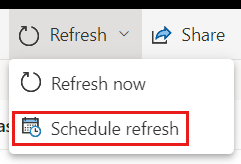
Conexões de gateway e nuvem
Você verá diferentes opções aqui, dependendo de ter um gateway pessoal ou corporativo, online e disponível.
Se nenhum gateway estiver disponível, você verá a Conexão de gateway desabilitada. Você também verá uma mensagem indicando como instalar o gateway pessoal.
Se você tiver um gateway pessoal configurado, ele estará disponível para seleção caso esteja online. Ele aparecerá como offline se não estiver disponível.

Você também pode selecionar o gateway corporativo, se houver um disponível. Você só verá um gateway corporativo disponível se a conta estiver listada na guia Usuários da fonte de dados configurada para um determinado gateway.
Credenciais da fonte de dados
Gateway do Power BI - Pessoal
Se estiver usando o gateway pessoal para atualizar os dados, você precisará fornecer as credenciais para se conectar à fonte de dados de back-end. Se você estiver conectado a um aplicativo de um serviço online, as credenciais inseridas para se conectar serão transferidas para a atualização agendada.
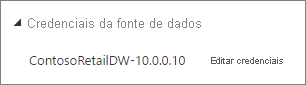
Você só precisa entrar em uma fonte de dados na primeira vez que usar a atualização nesse modelo semântico. Uma vez inseridas, essas credenciais são mantidas com o modelo semântico.
Observação
Para alguns métodos de autenticação, se a senha que você usa para entrar em uma fonte de dados expirar ou for alterada, você precisará alterá-la também para a fonte de dados em Credenciais da fonte de dados.
Se há um problema, normalmente o gateway está offline porque não foi possível entrar no Windows e iniciar o serviço ou o Power BI não conseguiu se conectar às fontes de dados para consultar dados atualizados. Se a atualização falhar, verifique as configurações do modelo semântico. Se o serviço de gateway estiver offline, você verá o erro em Status. Se o Power BI não puder se conectar às fontes de dados, você verá um erro em Credenciais da fonte de dados.
Gateway de dados local
Se você estiver usando o gateway de dados local para atualizar dados, não precisará fornecer credenciais, pois elas são definidas para a fonte de dados pelo administrador do gateway.
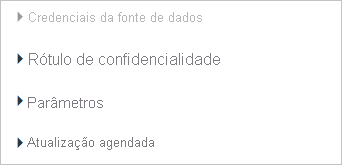
Observação
Ao se conectar ao SharePoint local para atualização de dados, o Power BI dá suporte apenas a mecanismos de autenticação Anônima, Básica e Windows (Kerberos/NTLM). O Power BI não dá suporte a ADFS ou a nenhum mecanismo de Autenticação Baseada em Formulários para atualização de dados de fontes de dados locais do SharePoint.
Atualização agendada
A seção Atualizar é onde você define a frequência e os intervalos de tempo para atualizar o modelo semântico. Algumas fontes de dados não exigem um gateway para serem configuráveis para atualização, enquanto outras exigem.
Em um cenário de DirectQuery, quando um modelo semântico se qualifica para otimização de desempenho, Atualizar será movido para a seção Otimizar desempenho.
Defina o controle deslizante Configurar um agendamento de atualização para Ativado para definir as configurações.
Observação
O objetivo é iniciar a atualização dentro de 15 minutos do slot de horário agendado, mas um atraso de até uma hora poderá ocorrer se o serviço não puder alocar os recursos necessários mais cedo. A atualização pode começar até cinco minutos antes da hora agendada.
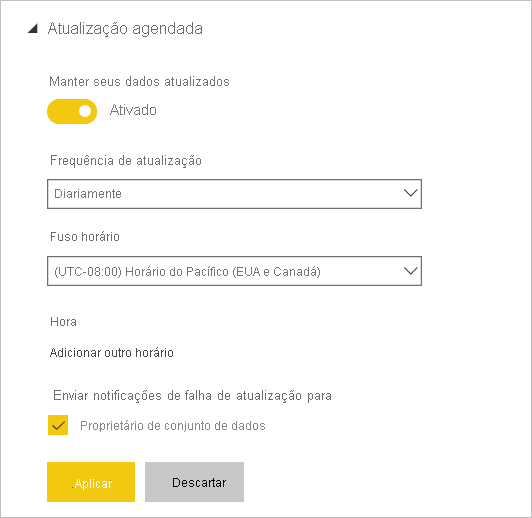
Observação
Depois de dois meses de inatividade, a atualização agendada do modelo semântico é pausada. Um modelo semântico será considerado inativo quando nenhum usuário tiver visitado qualquer dashboard ou relatório criado no modelo semântico. Quando a atualização agendada for pausada, o proprietário do modelo semântico receberá um email. O agendamento da atualização do modelo semântico é exibido como desabilitado. Para retomar a atualização agendada, acesse novamente o dashboard ou o relatório criado no modelo semântico.
Para que há suporte?
Observação
A atualização agendada também será desabilitada automaticamente após quatro erros consecutivos.
Dica
O Power BI não tem uma opção de intervalo de atualização mensal. No entanto, é possível usar o Power Automate para criar um intervalo de atualização personalizado que ocorre mensalmente, conforme descrito na postagem de blog do Power BI a seguir.
Para alguns modelos semânticos, há suporte para a atualização agendada em gateways diferentes.
Gateway do Power BI - Pessoal
Power BI Desktop
- Todas as fontes de dados online mostradas em Obter dados do Power BI Desktop e no Editor do Power Query.
- Todas as fontes de dados locais exibidas no Obter dados e no Editor do Power Query do Power BI Desktop, exceto arquivos Hadoop (HDFS) e Microsoft Exchange.
Excel
- Todas as fontes de dados online mostradas no Power Query.
- Todas as fontes de dados locais mostradas no Power Query, exceto arquivos Hadoop (HDFS) e Microsoft Exchange.
- Todas as fontes de dados online mostradas no Power Pivot.
- Todas as fontes de dados locais mostradas no Power Pivot, exceto os arquivos do Hadoop (HDFS) e o Microsoft Exchange.
Observação
No Excel 2016 e posterior, Iniciar o Editor do Power Query está disponível em Obter dados, na faixa opções de Dados.
Power BI Gateway
Para obter informações sobre as fontes de dados com suporte, consulte Fontes de dados do Power BI.
Solução de problemas
Às vezes, a atualização de dados pode não ocorrer como esperado, geralmente devido a um problema relacionado a um gateway. Consulte estes artigos de solução de problemas de gateway para saber sobre ferramentas e problemas conhecidos.
- Solucionar problemas do gateway de dados local
- Solucionar problemas do gateway do Power BI (modo pessoal)
Conteúdo relacionado
- Atualizar dados no Power BI
- Usar um gateway pessoal no Power BI
- Gateway de dados local (visão geral)
Mais perguntas? Experimente perguntar à Comunidade do Power BI